Trong hầu hết các trình duyệt phổ biến hiện nay như Chrome, Firefox, Edge, khi bạn nhấp vào một liên kết truy cập file PDF, trình duyệt sẽ mở bản xem trước của file PDF đó trong một tab riêng biệt. Vậy trong trường hợp bạn không cần xem trước tệp mà chỉ muốn download nó ngay khi nhấp vào link, phải làm thế nào? Đây là cách thiết lập trên Chrome, Firefox, và Edge (mới).
Thiết lập tải PDF trên Google Chrome
Google Chrome sử dụng trình xem PDF tích hợp của nó để cho phép bạn xem trước các tệp PDF. Bạn có thể tắt trình xem PDF này và sau đó Chrome sẽ nhắc bạn lưu các tệp PDF mà bạn nhấp vào thay vì xem trước chúng.
Bắt đầu bằng cách khởi chạy Google Chrome trên máy tính của bạn. Khi Chrome mở ra, hãy nhấp vào biểu tượng ba chấm ⋮ ở góc trên cùng bên phải màn hình để mở menu hệ thống, sau đó chọn Cài đặt (Settings).
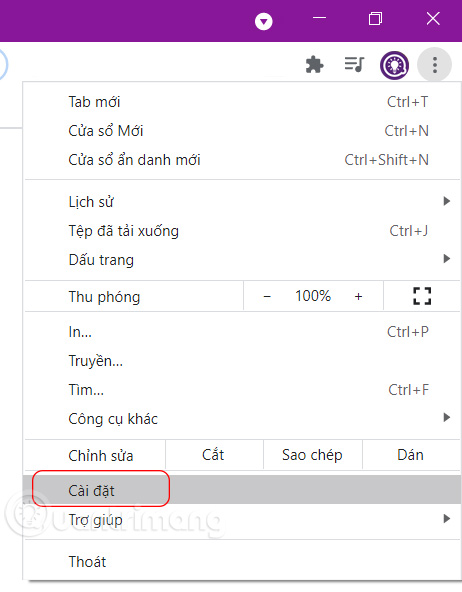
Trong màn hình cài đặt Chrome, bạn nhấp vào phần Quyền riêng tư và bảo mật (Privacy and security) ở thanh menu bên trái. Sau đó nhìn sang phải và nhấp vào mục Cài đặt trang web (Site Settings).
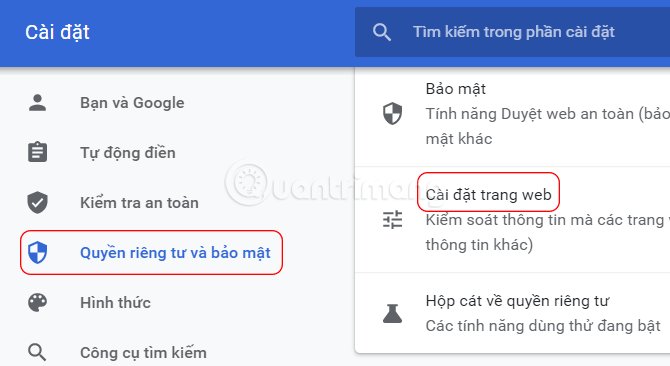
Bạn cuộn xuống và nhấp vào tùy chọn Các chế độ cài đặt nội dung khác (Additional content settings) ở dưới cùng > Tài liệu PDF.
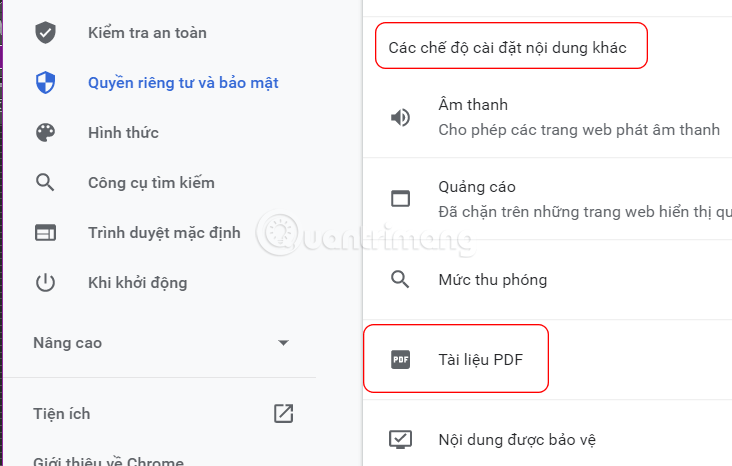
Bây giờ, bạn nhấp vào công tắc gạt để bật tùy chọn Tải tệp PDF xuống thay vì tự động mở trong Chrome (Download PDF files instead of automatically opening them in Chrome).
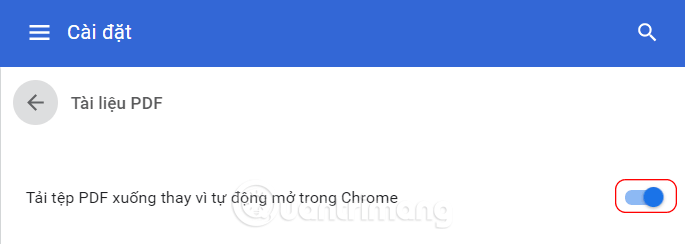
Thiết lập tải PDF trên Firefox
Mozilla Firefox cũng có một tùy chọn tích hợp để cho phép bạn tải xuống các tệp PDF thay vì xem trước chúng trong trình duyệt.
Để đến tùy chọn đó, trước tiên, hãy khởi chạy Firefox trên máy tính của bạn.
Trong cửa sổ Firefox, nhấp vào biểu tượng ba đường kẻ ngang ở góc trên cùng bên phải để mở menu hệ thống và chọn Tùy chọn.
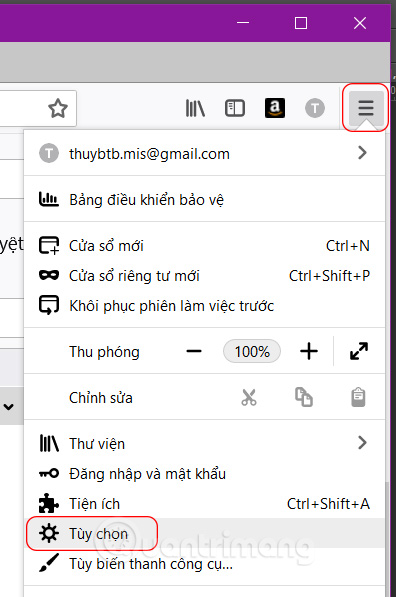
Nhấp vào mục Tổng quát ở bên trái. Cuộn xuống ngăn bên phải cho đến khi bạn thấy phần Ứng dụng > nhấp vào mũi tên bên cạnh Định dạng tài liệu di động (PDF) và bấm Lưu tập tin.
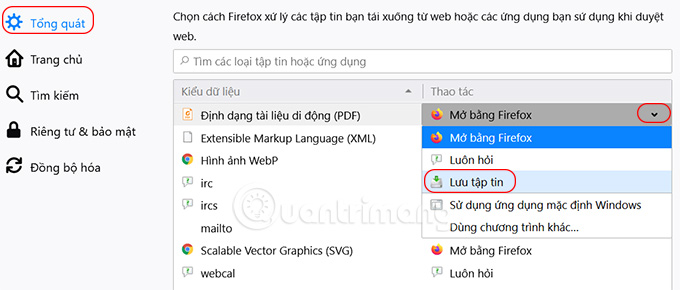
Thiết lập tải PDF trên Edge
Microsoft Edge sử dụng trình xem PDF tích hợp để cho phép bạn xem trước các tệp. Tắt tùy chọn này và trình duyệt sẽ lưu các tệp PDF thay vì để bạn xem trước chúng.
Để làm điều đó, hãy khởi chạy Microsoft Edge trên máy tính của bạn.
Khi Edge mở ra, hãy nhấp vào biểu tượng menu (ba chấm) ở góc trên bên phải màn hình và chọn “Settings”.
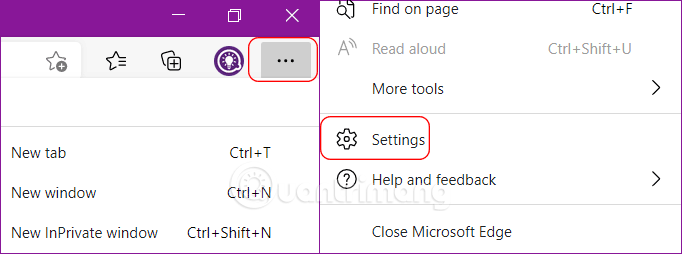
Trong cửa sổ Settings, bạn nhấp vào “Cookies and site permissions” ở ngăn bên trái, sau đó nhìn sang phải và chọn “PDF documents”.
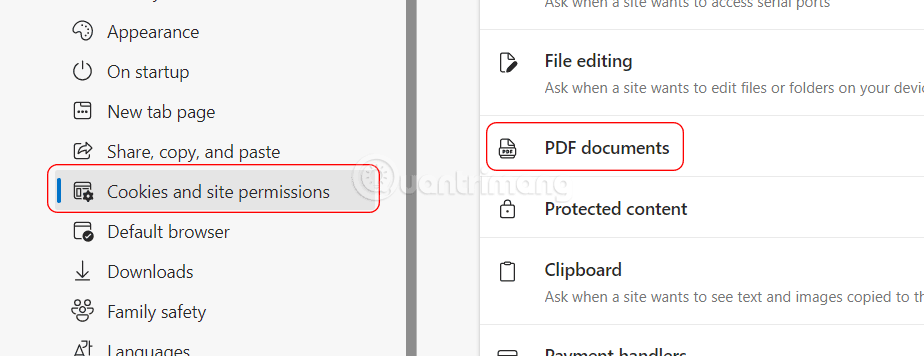
Tại đây, bạn bật tùy chọn “Always download PDF files”.
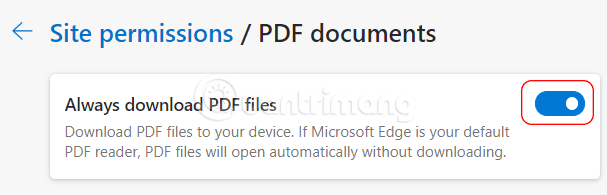
Từ giờ, mỗi lần bạn nhấp vào link file PDF trên các trình duyệt này, file PDF sẽ được tải về máy thay vì mở bản xem trước.
 Công nghệ
Công nghệ  AI
AI  Windows
Windows  iPhone
iPhone  Android
Android  Học IT
Học IT  Download
Download  Tiện ích
Tiện ích  Khoa học
Khoa học  Game
Game  Làng CN
Làng CN  Ứng dụng
Ứng dụng 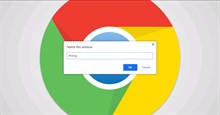
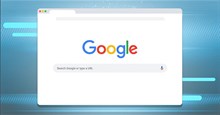

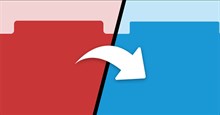















 Linux
Linux  Đồng hồ thông minh
Đồng hồ thông minh  macOS
macOS  Chụp ảnh - Quay phim
Chụp ảnh - Quay phim  Thủ thuật SEO
Thủ thuật SEO  Phần cứng
Phần cứng  Kiến thức cơ bản
Kiến thức cơ bản  Lập trình
Lập trình  Dịch vụ công trực tuyến
Dịch vụ công trực tuyến  Dịch vụ nhà mạng
Dịch vụ nhà mạng  Quiz công nghệ
Quiz công nghệ  Microsoft Word 2016
Microsoft Word 2016  Microsoft Word 2013
Microsoft Word 2013  Microsoft Word 2007
Microsoft Word 2007  Microsoft Excel 2019
Microsoft Excel 2019  Microsoft Excel 2016
Microsoft Excel 2016  Microsoft PowerPoint 2019
Microsoft PowerPoint 2019  Google Sheets
Google Sheets  Học Photoshop
Học Photoshop  Lập trình Scratch
Lập trình Scratch  Bootstrap
Bootstrap  Năng suất
Năng suất  Game - Trò chơi
Game - Trò chơi  Hệ thống
Hệ thống  Thiết kế & Đồ họa
Thiết kế & Đồ họa  Internet
Internet  Bảo mật, Antivirus
Bảo mật, Antivirus  Doanh nghiệp
Doanh nghiệp  Ảnh & Video
Ảnh & Video  Giải trí & Âm nhạc
Giải trí & Âm nhạc  Mạng xã hội
Mạng xã hội  Lập trình
Lập trình  Giáo dục - Học tập
Giáo dục - Học tập  Lối sống
Lối sống  Tài chính & Mua sắm
Tài chính & Mua sắm  AI Trí tuệ nhân tạo
AI Trí tuệ nhân tạo  ChatGPT
ChatGPT  Gemini
Gemini  Điện máy
Điện máy  Tivi
Tivi  Tủ lạnh
Tủ lạnh  Điều hòa
Điều hòa  Máy giặt
Máy giặt  Cuộc sống
Cuộc sống  TOP
TOP  Kỹ năng
Kỹ năng  Món ngon mỗi ngày
Món ngon mỗi ngày  Nuôi dạy con
Nuôi dạy con  Mẹo vặt
Mẹo vặt  Phim ảnh, Truyện
Phim ảnh, Truyện  Làm đẹp
Làm đẹp  DIY - Handmade
DIY - Handmade  Du lịch
Du lịch  Quà tặng
Quà tặng  Giải trí
Giải trí  Là gì?
Là gì?  Nhà đẹp
Nhà đẹp  Giáng sinh - Noel
Giáng sinh - Noel  Hướng dẫn
Hướng dẫn  Ô tô, Xe máy
Ô tô, Xe máy  Tấn công mạng
Tấn công mạng  Chuyện công nghệ
Chuyện công nghệ  Công nghệ mới
Công nghệ mới  Trí tuệ Thiên tài
Trí tuệ Thiên tài